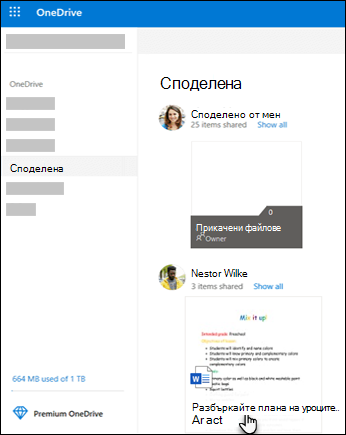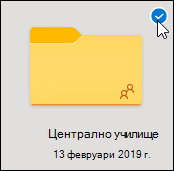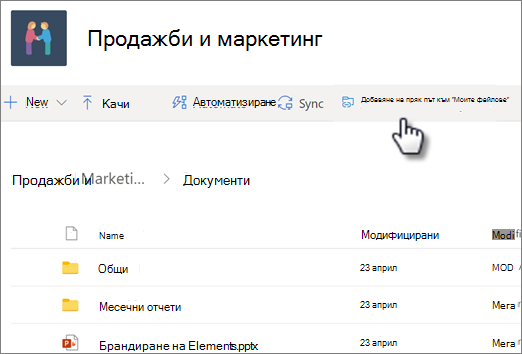Когато някой сподели папка с вас, тя се появява в секцията Споделени на вашия OneDrive.com. Ако имате разрешения за редактиране на тези споделени папки, можете да ги добавите към секцията Моите файлове на OneDrive, за да ги направите по-лесни за достъп и работа с тях.
Ако искате да преглеждате и да имате достъп до споделени папки на вашия компютър PC или Mac, инсталирайте приложението OneDrive и синхронизирайте папките си с вашето устройство.
Важно:
-
Някои преки пътища за споделени папки на OneDrive, които се намират в папката "Моите файлове", може да се показват като .URL преки пътища в интернет вместо като действителни папки. Ако се опитате да отворите прекия път към папката, той се отваря като уеб страница вместо като папка.
-
Този проблем се дължи на някои промени, които правим в нашата сървърна услуга. Интернет преките пътища .URL автоматично ще се конвертират обратно в папка, когато проблемът бъде решен. Все още имате достъп до съдържанието на споделената папка, но то ще бъде чрез OneDrive.com (може да бъдете помолени да влезете).
-
Ако имате пълен достъп до акаунта, който споделя папки с вас, можете да добавите OneDrive като услуга, за да отваряте лесно файлове на Office на вашия компютър.
Забележки:
-
Можете да добавите до 100 преки пътища към папки от OneDrive или сайта на Teams на един човек
-
Можете да добавите до 1000 преки пътища между файлове и папки.
-
Можете да добавяте само споделени папки към вашия OneDrive, но не и отделни споделени файлове.
-
Споделените папки, добавени към вашия OneDrive, не използват вашето място за съхранение в OneDrive. Те се пресмятат само в мястото за съхранение на собственика на папката.
-
Можете също да осъществявате достъп до споделени папки от вашия списък Споделени в OneDrive.com или в OneDrive мобилни приложения. Все още можете да копирате, премествате, редактирате, преименувате, споделяте и изтривате всичко в папката.
Добавяне на споделена папка към вашия OneDrive
-
Влезте в OneDriveв браузъра си с личния си акаунт в Microsoft.
-
В левия навигационен екран, под OneDriveизберете Споделени. Файловете и папките, които можете да добавите към вашия OneDrive, са маркирани с Може да редактира.
-
Намерете папката, която искате да добавите, изберете кръга в плочката на папката и след това изберете Добавяне на пряк път към Моите файлове в горното меню. Или щракнете с десния бутон върху папка и изберете Добавяне на пряк път към моите файлове.
Съвет: Ако не искате съдържанието на папката да се синхронизира и да бъде споделено, можете да щракнете върху Изтегляне. Това копира папката и нейното съдържание на компютъра ви, а не в OneDrive. Файловете са достъпни за редактиране офлайн, но няма да виждате актуализациите, направени от други хора, нито те да виждат актуализациите, направени от вас.
Преместване на споделени файлове и споделени папки в OneDrive
Когато премествате файлове между споделени папки, те губят съществуващите си разрешения и получават разрешенията от папката, в която сте ги преместили. Например ако преместите елемент в папка само за четене, елементът също става само за четене. Преместване на елемент от споделена папка в несподелена папка означава, че този елемент вече не е споделен с никого. Ако премествате елементи в рамките на споделена папка, няма никакви промени в дадените разрешения.
Макар че можете да премествате споделени файлове, не можете да премествате споделени папки в OneDrive.com. Ако синхронизирате OneDrive с компютъра си, всяка споделена папка, която преместите, се копира в местоназначението и се премахва от вашия OneDrive. Тя все още е във вашия списък Споделени.
Забележка: Бъдете внимателни при преместване на папки, тъй като това може да повлияе на разрешенията за споделяне на папката. Ако преместите споделена папка в друга папка, тя приема разрешенията на папката местоназначение. Това означава, че хората ще имат достъп само ако имат и разрешения за папката местоназначение – ако папката местоназначение не е споделена, тогава преместената папка също няма да е споделена.
Можете да преименувате споделените папки, които сте добавили към вашия OneDrive. Новото име, което давате на папката, е видимо само за вас и ще се появи с това име на всяко място, от което имате достъп до вашия OneDrive, включително OneDrive.com, приложението OneDrive на вашия компютър или мобилните приложения на OneDrive. Промяната на името няма да се вижда от собственика на споделената папка, нито от някой друг с разрешения за папката.
Забележка: Но преименуването или промяната на съдържанието на папката е видимо за другите, които споделят папката.
Изтриване на споделени файлове и споделени папки от вашия OneDrive
Файлове, изтрити от споделена папка в OneDrive.com се изпращат в кошчето само на собственика на споделената папка. Ако обаче синхронизирате OneDrive си на компютър, елементите, изтрити от споделена папка, се показват в кошчето на компютъра.
Забележка: Само собственикът на споделена папка може да възстанови елемент, изтрит от папката.
За да премахнете споделена папка в OneDrive.com:
-
В изгледа Файлове изберете споделената папка, която искате да премахнете.
-
Изберете Премахване на пряк път от Моите файлове.
Това премахва само папката от вашия OneDrive – тя все още е достъпна от вашия списък Споделени и не влияе върху собственика или другите, споделящи папката. Ако вместо това изтриете папката, тя се изтрива от OneDrive на всички и собственикът й ще трябва да я възстанови.
Забележка: Ако синхронизирате OneDrive с един или повече компютри, премахването на споделена папка от вашия OneDrive я премахва и от тези компютри.
Ако дадена папка вече не е споделена с вас, тя се премахва от вашия OneDrive. За да си върнете достъпа до папката, помолете собственика или някой редактор да я споделите отново с вас.
Когато някой сподели папка в Microsoft OneDrive, SharePoint или Teams, можете да добавите пряк път към споделената папка във вашата OneDrive за лесно намиране и работа с файловете. Тези клавишни комбинации се появяват в OneDrive в интернет, Windows Файлов мениджър, Mac Finder, Teams и в мобилните приложения OneDrive.
Забележка: Процедурите в тази статия са достъпни само за вътрешни потребители. Не можете да добавяте преки пътища към папки, които са споделени с външни потребители.
-
В OneDrive, в навигационния екран изберете Споделени > С вас.
-
Намерете папката, която искате да добавите, и щракнете върху кръга в плочката на папката, за да я изберете.
-
Изберете Добавяне на пряк път към Моите файлове.
-
Или можете да щракнете с десния бутон върху папката и след това да изберете Добавяне на пряк път към моите файлове.
Съвет: В споделена библиотека в SharePoint или Microsoft Teams можете да изберете Добавяне на пряк път към "Моите файлове ", за да добавите пряк път към цялата библиотека, илида изберете конкретната папка, която искате да добавите, и след това да изберете Добавяне на пряк път към "Моите файлове".
Важно: Опцията Добавяне на пряк път към "Моите файлове " не е налична, когато:
-
Вече сте добавили папката към вашия OneDrive или имате избрана повече от една папка. (Можете да добавяте множество папки едновременно.)
-
Елементът, който се опитвате да добавите, не е папка. (Добавяне на пряк път към Моите файлове не е налично за отделни файлове или за колекции от файлове, като например албуми.)
-
Вече сте добавили 100 преки пътища в една и съща библиотека с документи.
Преместване на пряк път към споделена папка
Можете да преместите пряк път до папка точно както всеки друг файл или папка. За повече информация за преместването на файлове прегледайте Сортиране, преименуване или преместване на снимки и файлове в OneDrive.
Забележка: Когато премествате пряк път към папка в споделена папка, краткото изрязване не променя разрешенията й за споделяне. Хора, които в момента нямат достъп до прекия път, няма да имат достъп до съдържанието му, но могат да преименуват или премахнат прекия път.
-
Изберете прекия път, който искате да преместите. За да направите това, в списъчен изглед отметнете кръга, който се появява отляво на елемента, когато посочите показалеца там. В изглед Плочки или Снимка поставете отметка в кръга в горния десен ъгъл на плочката, когато посочите показалеца там. Можете също да изберете няколко елемента, за да ги преместите заедно, като група.
-
В горната навигационна лента изберете Преместване в.
-
В екрана Преместванев отидете до папката местоназначение и изберете Преместване.
-
Ако искате да създадете нова папка за съхраняване на елемента, кликнете върху Нова папка.
-
Съвет: Вместо да използвате бутона Премести в, можете да изберете прекия път, който искате да преместите, и да го плъзнете в папката местоназначение.
Преместване на споделени файлове и споделени папки в OneDrive
Когато премествате файлове между споделени папки, те губят съществуващите си разрешения и получават разрешенията от папката, в която сте ги преместили. Например ако преместите елемент в папка само за четене, елементът също става само за четене. Преместване на елемент от споделена папка в несподелена папка означава, че този елемент вече не е споделен с никого. Ако премествате елементи в рамките на споделена папка, няма никакви промени в дадените разрешения.
Макар че можете да премествате споделени файлове, не можете да премествате споделени папки в OneDrive.com. Ако синхронизирате OneDrive с компютъра си, всяка споделена папка, която преместите, се копира в местоназначението и се премахва от вашия OneDrive. Тя все още е във вашия списък Споделени.
Можете да преименувате споделените папки, които сте добавили към вашия OneDrive. Новото име, което давате на папката, е видимо само за вас и ще се появи с това име на всяко място, от което имате достъп до вашия OneDrive, включително OneDrive.com, приложението OneDrive на вашия компютър или мобилните приложения на OneDrive. Промяната на името няма да се вижда от собственика на споделената папка, нито от някой друг с разрешения за папката.
Забележка: Но преименуването или промяната на съдържанието на папката е видимо за другите, които споделят папката.
Премахване или изтриване на споделени файлове и споделени папки от OneDrive
Файлове, изтрити от споделена папка в OneDrive.com се изпращат в кошчето само на собственика на споделената папка. Ако обаче синхронизирате OneDrive си на компютър, елементите, изтрити от споделена папка, се показват в кошчето на компютъра.
Забележка: Само собственикът на споделена папка може да възстанови елемент, изтрит от папката.
За да премахнете споделена папка в OneDrive.com:
-
В изгледа Моите файлове изберете споделената папка, която искате да премахнете.
-
Изберете Премахни прекия път.
Това премахва папката само от вашия OneDrive – тя все още е достъпна от вашия списък Споделени и не влияе върху собственика или другите, споделящи папката. Ако вместо това изтриете папката, тя се изтрива от OneDrive на всички и собственикът й ще трябва да я възстанови.
Забележка: Ако синхронизирате OneDrive с един или повече компютри, премахването на споделена папка от вашия OneDrive я премахва и от тези компютри.
Ако дадена папка вече не е споделена с вас, тя се премахва от вашия OneDrive. За да си върнете достъпа до папката, помолете собственика или някой редактор да я споделите отново с вас.
За да премахнете споделена папка от Файлов мениджър:
-
Отворете Файлов мениджър, изберете споделената папка, която искате да премахнете.
-
Щракнете с десния бутон, изберете OneDrive.
-
Изберете Премахни прекия път.
Забележки:
-
Премахването на пряк път в Файлов мениджър използването на горните стъпки ще премахне прекия път само от вашия OneDrive.
-
Когато изтривате пряк път с помощта на щракване с десния бутон, изтрийте или бутона Изтрий от клавиатурата, уверете се, че всички файлове са затворени преди в Файлов мениджър. Изтриването на пряк път с всички отворени файлове ще доведе до изтриване на някои или всички файлове в прекия път. Това съдържание може да бъде възстановено от oneDrive или кошчетата на SharePoint
-
Ако възнамерявате да изтриете пряк път от вашия OneDrive, като го изтриете от левия навигационен екран в Windows, свийте прекия път преди изтриване. Изтриването на разширен пряк път ще изтрие папката и нейното съдържание за всички, вместо да премахне прекия път за този потребител.
Как да забраните "Добавяне на пряк път към OneDrive"
Ако сте администратор и искате да забраните Добавяне на пряк път към OneDrive за вашата организация, използвайте следната команда на PowerShell:
Set-SPOTenant – DisableAddShortcutsToOneDrive $True
За повече информация вижте Set-SPOTenant (SharePointOnlinePowerShell) | Microsoft Docs
Научете повече
-
Прочетете повече за това как да споделяте файлове и папки в OneDrive
-
Корекции или заобиколни решения за най-новите проблеми в OneDrive
Имате нужда от още помощ?
|
|
Обърнете се към поддръжката За помощ за вашия акаунт и абонаменти в Microsoft посетете Помощ за акаунти и фактуриране За техническа поддръжка отидете на Свързване с поддръжката от Microsoft, въведете вашия проблем и изберете Получаване на помощ. Ако все още имате нужда от помощ, изберете Свързване с поддръжката, за да бъдете насочени към най-добрата опция за поддръжка. |
|
|
|
Администратори Администраторите трябва да прегледат Помощ за администратори на OneDrive, Техническа общност на OneDrive или да се свържат с Microsoft 365 за бизнес поддръжка. |